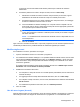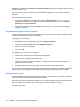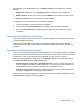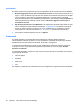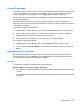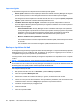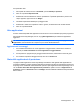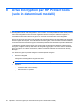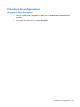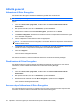HP ProtectTools User Guide - Windows XP, Windows Vista, Windows 7
Impostazioni
È possibile specificare le impostazioni per la personalizzazione di HP ProtectTools Security Manager:
1. Richiedi l'aggiunta di accessi per le schermate di accesso: l'icona di Gestore password con il
segno "+" viene visualizzata ogni volta che viene rilevata una schermata di accesso di un sito Web
o di un programma. Ciò indica che è possibile aggiungere un accesso per tale schermata
all'archivio delle password. Per disabilitare questa funzione, nella finestra di dialogo Impostazioni
icona, deselezionare la casella di controllo accanto a Richiedi l'aggiunta di accessi per le
schermate di accesso.
2. Apri Gestore password con ctrl+Windows+h: la combinazione di tasti di scelta rapida che apre
il menu Collegamenti rapidi di Gestore password è ctrl+Windows+h. Per cambiare i tasti rapidi,
fare clic su questa opzione e immettere una nuova combinazione. Le combinazioni possono
comprendere uno o più dei tasti seguenti: ctrl, alt o maiusc, e qualsiasi tasto alfanumerico.
3. Per salvare le modifiche apportate, fare clic su Applica.
Credenziali
È possibile utilizzare le credenziali di Security Manager per verificare l'identità dell'utente.
L'amministratore locale del computer in uso può impostare le credenziali da utilizzare per verificare
l'identità durante l'accesso all'account Windows, ai siti Web o ai programmi.
Le credenziali disponibili possono variare in base ai dispositivi di protezione integrati o collegati al
computer in uso. Per ogni credenziale supportata sarà presente una voce nel gruppo Identità
personale, Credenziali.
Le credenziali disponibili, i requisiti e lo stato corrente vengono elencati ed è possibile che sia incluso
quanto riportato di seguito:
●
Impronte digitali
●
Password
●
Smart card
●
Viso
Per registrare o modificare una credenziale, fare clic sul collegamento e seguire le istruzioni visualizzate.
36 Capitolo 7 HP ProtectTools Security Manager